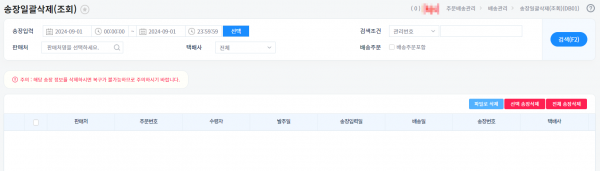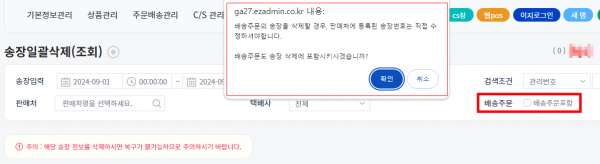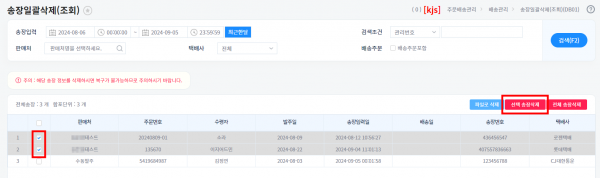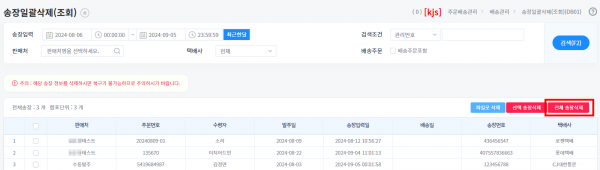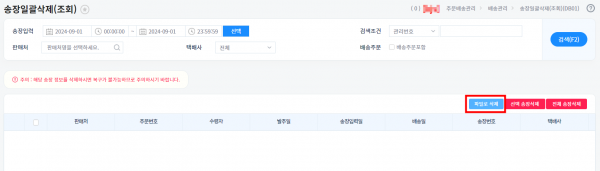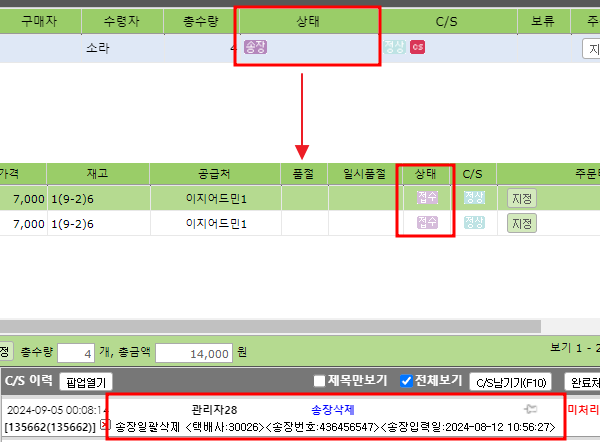송장일괄삭제(조회)
둘러보기로 이동
검색으로 이동
개요
송장입력일시와 검색조건(관리번호,수령자 등), 판매처 또는 택배사를 지정하여 검색 후 주문에 입력된 송장번호를 일괄로 삭제할 수 있습니다.
송장상태주문이 모두 접수상태로 변경됩니다.
배송주문포함 체크 여부를 통해 배송상태주문건에 대해서도 일괄로 송장삭제하여 접수상태로 되돌릴 수 있습니다.
※ 주의 : 해당 송장 정보를 삭제하시면 복구가 불가능하므로 주의하시기 바랍니다.
step 1. 송장일괄삭제하기
Case1. 조회하여 삭제하기[주문배송관리 > 송장일괄삭제(조회)] 1. 일괄 삭제할 송장의 송장입력일과 입력시간, 검색조건(관리번호,주문번호,수령자,우편번호,송장번호) 또는 판매처, 택배사를 설정 후 검색 버튼을 클릭합니다. |
배송주문도 송장삭제에 포함시키시겠습니까? 라는 내용의 팝업내용을 꼭 숙지하시고 확인 눌러주세요. |
| 2. 선택 송장삭제 또는 전체 송장삭제 버튼을 클릭하여 송장을 삭제합니다.
검색 후 조회되는 송장 중 삭제하고자 하는 송장번호만 체크한 후 선택 송장삭제 클릭 시 체크한 송장번호만 삭제 가능합니다. |
별도로 체크할 필요없이 검색된 송장에 대해 전체 삭제 가능합니다. |
Case2. 파일로 삭제하기[주문배송관리 > 송장일괄삭제(파일)] 파일로 삭제 버튼 클릭 시 주문배송관리 > 송장관리 > 송장일괄삭제(파일) 메뉴로 이동합니다. 자세한 방법은 아래 링크 참조 부탁드립니다.
|
step 2. 주문 확인하기
| [C/S관리 > CS, 주문배송관리 > 확장주문검색2]
CS창이나 확장주문검색2 메뉴에서 송장 >접수로 주문상태가변경된 것을 확인 할 수 있습니다. |